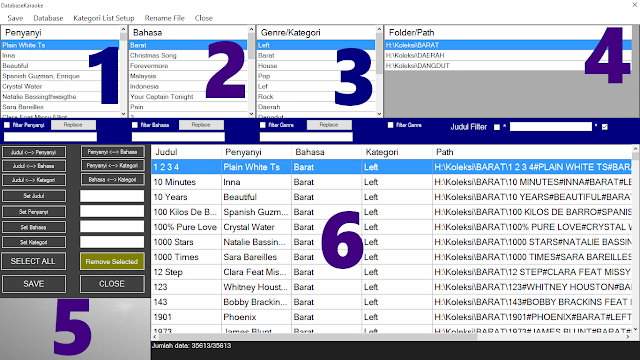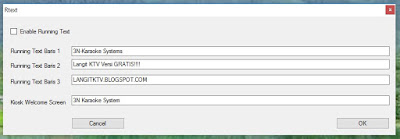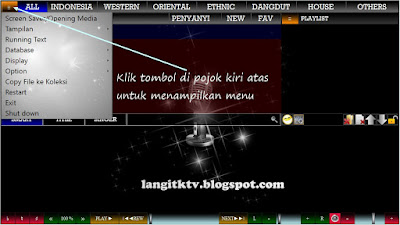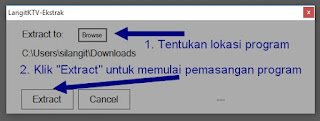Karaoke Software: Setting Android Apps Remote Control
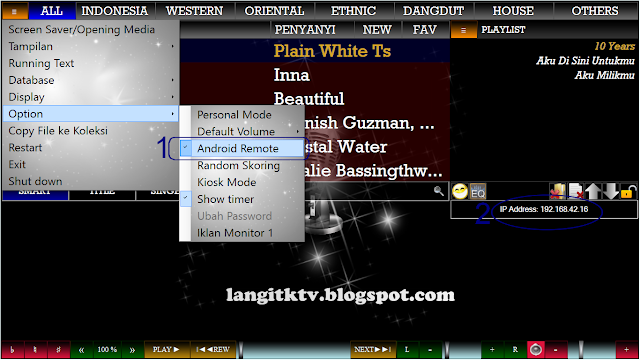
Aktifkan setting "Android Remote" untuk menjalankan servis remote. Karaoke software: enable android remote Jika settingan android remote dijalankan untuk pertama kali, maka, windows akan meminta persetujuan user untuk mengijinkan fitur jaringan yang digunakan oleh program karaoke. Klik tombol "Allow access" untuk mengaktifkan android remote. Tindakan ini membutuhkan hak akses admin. IP Address komputer akan ditampilkan seperti pada Label 2 gambar di atas. Jalankan aplikasi LangitKTV Karaoke Remote pada perangkat android, download aplikasi LangitKTV Karaoke Remote di Google Apps Store , isikan Sever IP komputer seperti yang ditampilkan pada Label 2 gambar diatas dan klik/tap tombol "COBA LAGI". Karaoke software: IP Address Jika IP Address menunjukkan "Tidak ada network", ikuti langkah-langkah berikut untuk menyambung perangkat komputer dengan perangkat android. Sambungan WiFi Jika komputer tersambung ke jaringan yang memil...